| 文字处理 | office快递 | 公文课堂 | 名篇佳作 | 商务英语 | 英语欣赏 | 法律法规 | 法律文书 | 商务礼仪 | 职场礼仪 | 人在职场 | 时尚生活 | 办公软件 | ||
| 综合应用 | 工作手记 | 实用范例 | 写作知识 | 商务写作 | 休闲英语 | 地方法规 | 法律知识 | 外事礼仪 | 各国礼仪 | 饮食男女 | 休闲驿站 | 工具软件 |
Excel工作表中的数据进行分类汇总后,很多时候自己只需要汇总的结果而不需要原先参与汇总的数据。也就是将参与汇总的数据隐藏起来,然后选择并复制汇总数据。可是将汇总数据粘贴到其他工作表后,却发现原来隐藏的参与汇总的数据也被复制过来并显现出来,如何让隐藏的数据不被复制过来,现将方法介绍如下:
一、将汇总后的结果显示到2级。对Excel 2003来说,依次点击菜单上的“编辑→定位”命令,然后点击“定位条件”按钮,选中“可见单元格”选项(图1),最后点击“确定”按钮即可。
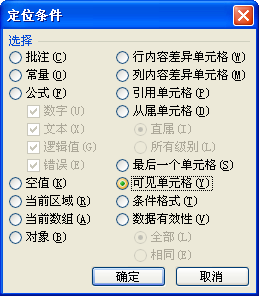
二、对Excel 2007和Excel 2010来说,在“开始”选项卡“编辑”组中点击“查找和选择”,然后选择“定位条件”,选中“可见单元格”选项(图2),最后点击“确定”按钮即可。
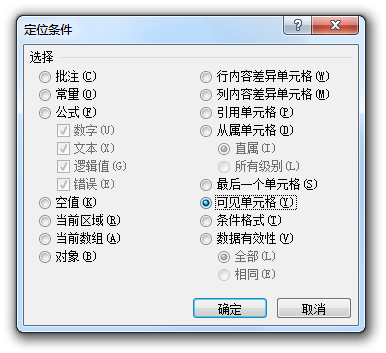
三、将选中内容复制并粘贴到新工作表中。